As traduções são geradas por tradução automática. Em caso de conflito entre o conteúdo da tradução e da versão original em inglês, a versão em inglês prevalecerá.
Criar Contact Lens regras usando o site de administração do Amazon Connect
Contact Lens as regras permitem categorizar automaticamente contatos, receber alertas ou gerar tarefas com base em palavras-chave usadas durante uma chamada ou bate-papo, pontuações de sentimentos, atributos do cliente e outros critérios.
Este tópico explica como criar regras usando o site de Amazon Connect administração. Para criar e gerenciar regras de maneira programática, consulte Rules actions e Amazon Connect Rules Function language no Guia referência de API do Amazon Connect.
dica
Para obter uma lista de especificações do recurso de regras (por exemplo, quantas regras você pode criar), consulte Amazon Connect Especificações de recursos de regras.
Etapa 1: Definir condições da regra
-
No menu de navegação, escolha Análise e otimização, Regras.
-
Selecione Criar uma regra, Análise de conversação.
-
Em Quando, use a lista suspensa para escolher análise pós-chamada, análise em tempo real ou análise pós-bate-papo.

-
Escolha Adicionar condição.
Você pode combinar critérios de um grande conjunto de condições para criar um conjunto muito específico Contact Lens regras. Veja a seguir as condições disponíveis:
-
Palavras ou frases: escolha entre Correspondência exata, Correspondência de padrão ou Correspondência semântica para acionar um alerta ou uma tarefa quando as palavras-chave forem proferidas.
-
Linguagem natural - correspondência semântica: forneça uma declaração em linguagem natural (por exemplo, o cliente ligou para cancelar sua conta) para combinar com as transcrições da conversa usando IA generativa e execute uma ação (por exemplo, acionar uma tarefa, realizar uma avaliação etc.) Para ter mais informações, consulte
-
Atendente: crie regras para serem executadas em um subconjunto de atendentes. Por exemplo, crie uma regra para garantir que os atendentes recém-contratados estejam em conformidade com os padrões da empresa.
Para ver os nomes de atendente e adicioná-los às regras, você precisa das permissões Usuários: visualizar no seu perfil de segurança.
-
Duração da interação do agente: crie regras para identificar contatos que tiveram uma interação com o agente por mais ou menos tempo do que o esperado. Esse recurso se aplica somente a chamadas.
-
Tempo de espera: crie regras para identificar contatos que tiveram tempos de espera incomuns. Tempos de retenção mais longos, tempos totais de retenção ou número de tempos de retenção.
-
Filas: crie regras para serem executadas em um subconjunto de filas. Muitas vezes, as organizações usam filas para indicar uma linha de negócios, um tópico ou um domínio. Por exemplo, você pode criar regras específicas para filas de vendas, a fim de monitorar o impacto de uma campanha de marketing recente, ou então regras para filas de atendimento ao cliente, a fim de monitorar o sentimento geral.
Para ver os nomes de atendente e adicioná-los às regras, você precisa das permissões Filas: visualizar no seu perfil de segurança.
-
Atributos de contato: crie regras para serem executadas com base nos valores dos atributos de contato personalizados. Por exemplo, é possível criar regras específicas para determinada linha de negócios ou determinados clientes com base no nível de associação ou no país de residência atual ou se houver um pedido pendente.
É possível adicionar até cinco atributos de contato a uma regra.
-
Sentimento - Período: crie regras para serem executadas com base nos resultados da análise de sentimentos (positivos, negativos ou neutros) durante uma janela de rastreamento de tempo.
Por exemplo, é possível criar uma regra para quando o sentimento do cliente permanecer negativo por determinado período. Se o participante tiver ingressado no contato posteriormente, o período definido aqui se aplica a quando ele estava presente.
Quando as regras são aplicadas a contatos que não têm dados de sentimento, o sentimento neutro é usado.
-
Sentimento - Contato inteiro: crie regras que se baseiem no valor das pontuações de sentimento ao longo de um contato inteiro. Por exemplo, é possível criar uma regra quando o sentimento do cliente permanecer baixo durante todo o contato e criar uma tarefa para um analista de experiência do cliente analisar a transcrição e o acompanhamento da chamada.
Quando as regras são aplicadas a contatos que não têm dados de sentimento, o sentimento neutro é usado.
-
Interrupções: crie regras que detectem quando o atendente interrompeu o cliente por mais de X vezes. Esse recurso se aplica somente a chamadas.
-
Tempo sem conversa: crie regras para serem executadas quando períodos sem tempo de conversação forem detectados. Por exemplo, quando um cliente e um atendente ficam sem falar por mais de 30 segundos, o que pode indicar um tempo de espera desnecessário pelo cliente ou destacar um processo de atendimento que se beneficiaria da otimização. Esse recurso se aplica somente a chamadas.
-
Tempo de resposta: crie regras para identificar contatos em que o participante teve um tempo de resposta maior ou menor do que o esperado: médio ou máximo.
Por exemplo, você pode definir uma regra sobre o Tempo de cumprimento do atendente, também conhecido como Tempo da primeira resposta: depois que o atendente entra no chat, quanto tempo decorre até o envio da primeira mensagem de cumprimento. Isso ajudará a identificar quando um atendente demorou muito para interagir com o cliente.
A imagem a seguir mostra um exemplo de regra com várias condições para um contato de voz.

A imagem a seguir mostra um exemplo de regra com várias condições para um contato de chat. A regra é acionada quando o tempo da primeira resposta é maior ou igual a 1 minuto e o atendente não mencionou nenhuma das palavras ou frases de cumprimento listadas na primeira resposta.
Tempo da primeira resposta = depois que o atendente entra no chat, quanto tempo decorre até o envio da primeira mensagem ao cliente.
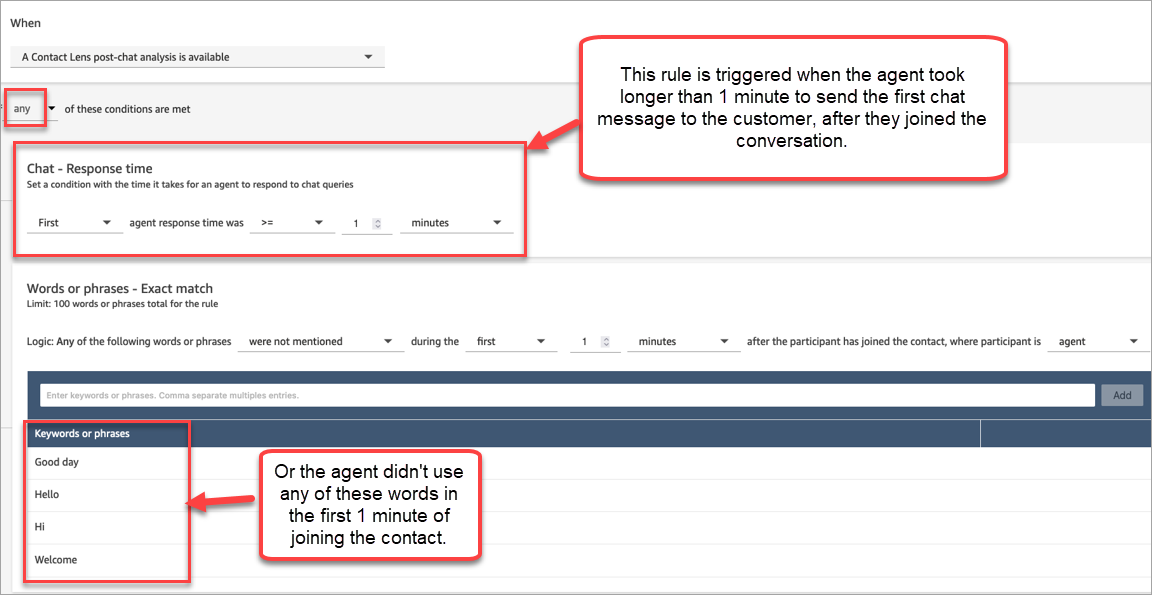
-
-
Escolha Próximo.
Etapa 2: Definir ações de regra
-
Selecione Adicionar ação. Você pode selecionar as seguintes ações:
-
Criar tarefa: esta opção não está disponível para chat em tempo real
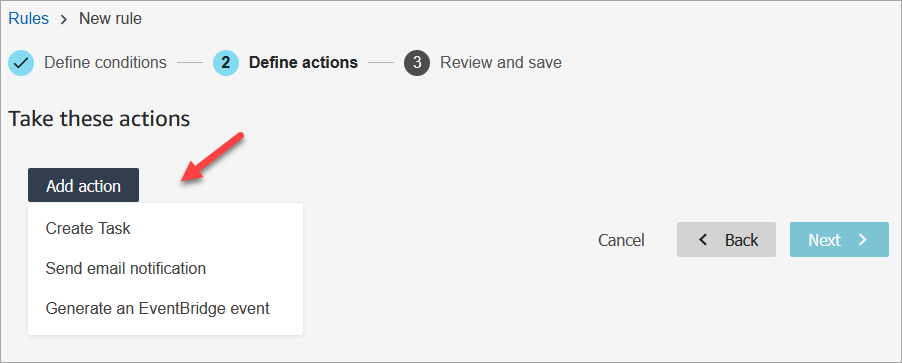
-
-
Escolha Próximo.
-
Analise, faça qualquer edição e escolha Salvar.
-
Ao adicionar regras, elas são aplicadas aos novos contatos que ocorrem após a respectiva adição. As regras são aplicadas quando o Contact Lens analisa as conversas.
Não é possível aplicar regras a conversas passadas armazenadas.